CSVファイルを作成する
①フォーマットのCSVファイルをダウンロードする
登録したいCSVファイルのフォーマットは、『ダウンロード』から出力できます。
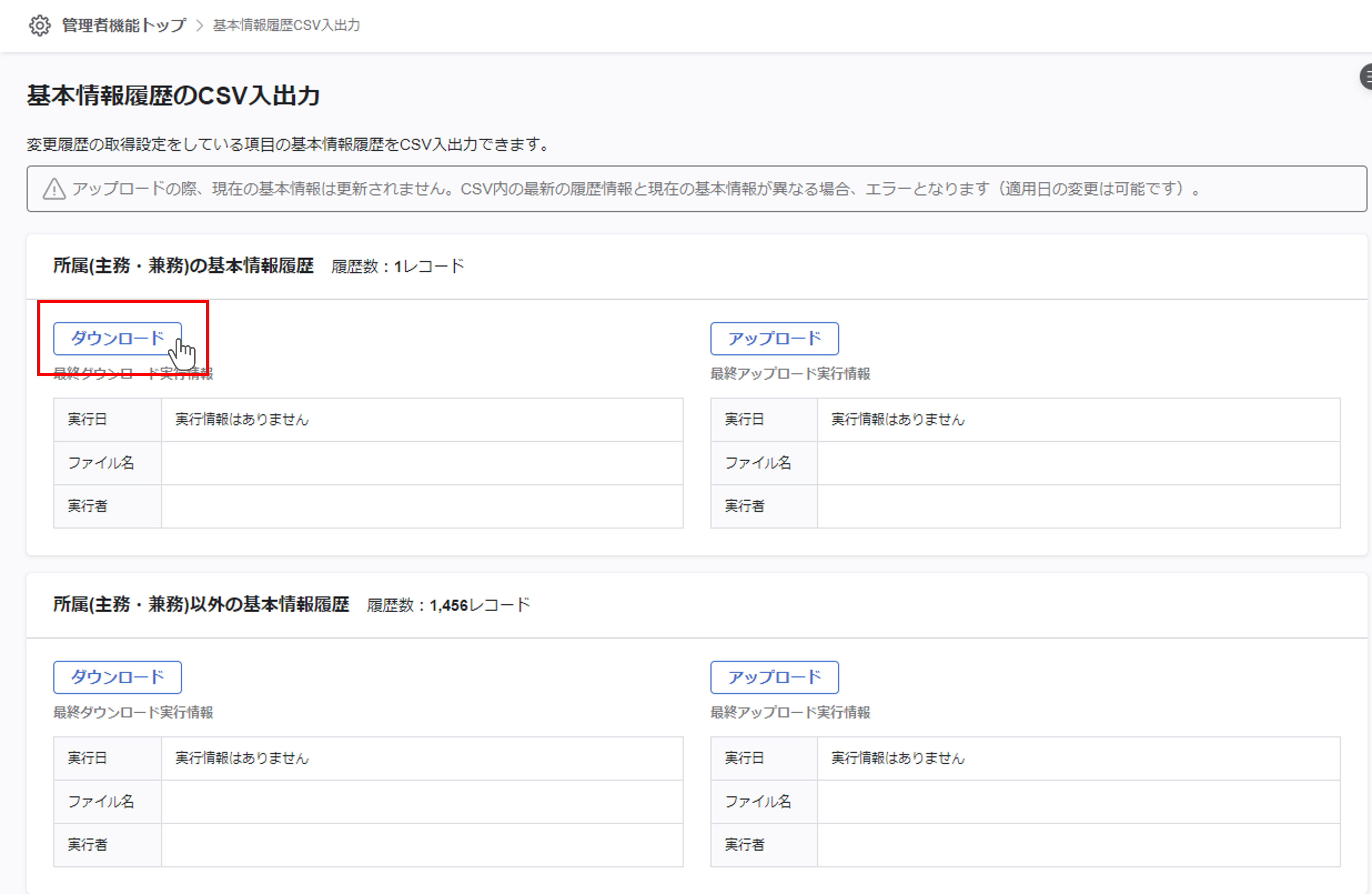
②データを入力する
ダウンロードしたCSVファイルに登録したい内容を入力します。
CSVファイルに含める内容については、『アップロードモード』も参考にしてください。
不要なデータを削除するとき
不要なデータ行を削除するときは、文字列のクリアではなく行自体を削除してください。
表示されないデータが残りエラーとなる場合があります。
データが入力できたら保存してCSVファイルをアップロードしてください。
過去の組織図にメンバー情報を表示させたい場合
シナプスツリーの履歴に、当時所属していたメンバーを表示させたい場合もCSVアップロードにより反映が可能です。
手順は以下の通りです(すでに実行済みの手順はスキップしてかまいません)。
①シナプスツリーの変更履歴を取得する
②シナプスツリーの変更履歴のCSVファイルをアップロードする
③基本情報履歴(主務・兼務)のCSVファイルをダウンロードする
④基本情報履歴(主務・兼務)のCSVファイルを作成する
この時、過去の組織図に合致するように主務・兼務の「所属コード」「適用日」を入力する
データの入力規則
最新の履歴は適用日以外を変更しない
最新の履歴は「適用日」以外を編集しないようにしてください。
アップロード時に、現在情報と差異がある場合エラーとなります。
所属(主務・兼務)の入力項目
| 社員番号 | 必須項目です。 |
|---|---|
| 氏名 | アップロード時は入力不要です。 |
| 項目名 | 必須項目です。 所属のCSVの場合、「所属」と入力します。 |
| 適用日 | 必須項目です。 『yyyy/mm/dd』の形式で入力してください。 |
| 所属コード | 所属コードを入力します。 入力がある場合、アップロード時は形式チェックのみ行い登録します。 ※所属コードは半角英数字記号で指定してください。 ※現在の所属ツリー管理に該当の所属コードがなくてもアップロードできます。 ※所属コードの入力がある場合、以下の「所属名1」は必須です。 |
| 所属名n | 所属名のn階層目の名称を入力します。 「所属名1 > 所属名2 > …」という見え方で表示されます。 ※所属コードの入力がある場合、「所属名1」は必須です。 |
| 兼務n_所属コード | 兼務先の所属コードを入力します。 所属コードの入力ルールは『所属コード』と同様です。 ※兼務n_所属コードの入力がある場合、以下の「兼務n_所属名1」は必須です。 |
| 兼務n_所属名n | 兼務先所属の所属名を入力します。 入力ルールは『所属名n』と同様です。 ※所属コードの入力がある場合、「兼務n_所属名1」は必須です。 |
所属以外の入力項目
| 社員番号 | 必須項目です。 |
|---|---|
| 氏名 | アップロード時は入力不要です。 |
| 項目名 | 必須項目です。 更新する項目名を入力します。 例)役職、等級 |
| 適用日 | 必須項目です。 『yyyy/mm/dd』の形式で入力してください。 |
| 項目値 | テキスト情報として登録します。 ※入力形式が異なる場合やマスター管理に該当の値がない場合でもアップロードできます。 |
画面の見方
基本情報履歴CSV入出力画面
基本情報履歴CSV入出力の最初に表示される画面です。
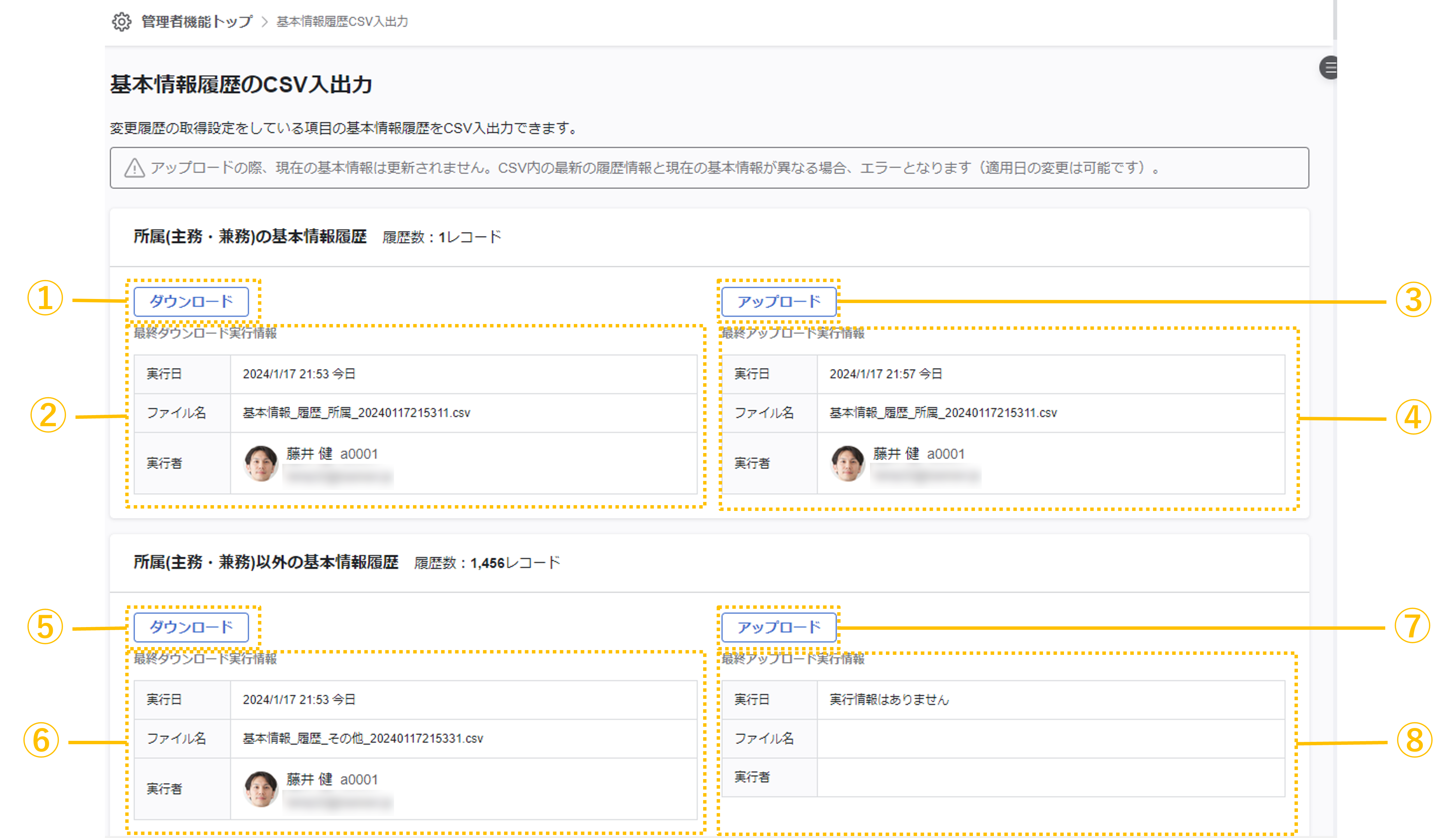
①所属(兼務・主務)の履歴ダウンロード
所属(兼務・主務)の履歴データをダウンロードします。
②所属(兼務・主務)の履歴ダウンロード実行情報
所属(兼務・主務)の履歴データに関するダウンロードの実行情報が表示されます。
③所属(兼務・主務)の履歴アップロード
所属(兼務・主務)の履歴データをアップロードします。
④所属(兼務・主務)の履歴アップロード実行情報
所属(兼務・主務)の履歴データに関するアップロードの実行情報が表示されます。
⑤所属以外の履歴ダウンロード
所属以外の履歴データをダウンロードします。
⑥所属以外の履歴ダウンロード実行情報
所属以外の履歴データに関するダウンロードの実行情報が表示されます。
⑦所属以外の履歴アップロード
所属以外の履歴データをアップロードします。
⑧所属以外の履歴アップロード実行情報
所属以外の履歴データに関するアップロードの実行情報が表示されます。

